س: هل يمكنني استعادة ملفات ZIP المفقودة؟

هل فقدت ملفات ZIP الخاصة بك؟ لا تقلق! بشكل عام ، هناك فرصة كبيرة للعثور عليهم مرة أخرى. عندما تفقد ملفات ZIP من جهاز الكمبيوتر الخاص بك ، لا يتم مسح الملفات نهائيًا ، ولكن يتم تمييز المساحة التي تشغلها الملفات على أنها فارغة ويمكن استبدالها بملفات جديدة. لذلك ، لا يزال بإمكانك استعادة ملفات ZIP المفقودة قبل الكتابة فوقها بالكامل. إذا فقدت الملفات ، تذكر الاحتفاظ بمكان المصدر جيدًا ، ولا تدع "الكتابة فوق" تجعل الأمر شاقًا عندما تريد استعادتها.
الجزء 1. السيناريوهات الشائعة التي بموجبها تفقد أو تحذف ملفات ZIP
تحتوي ملفات ZIP عادةً على بيانات قيّمة. ولأن الملفات مضغوطة ، يمكن أن تكون البيانات الموجودة فيها ذات حجم كبير. هناك عدة طرق يمكنك من خلالها فقدان أو حذف ملفات ZIP كما يلي:
- الحذف العرضي : يمكن حذف ملف مضغوط عن طريق الخطأ. إن كيفية حذف ملفات ZIP سهلة للغاية وهذه هي الطريقة التي يفقدها بها معظم الناس.
- تلف البيانات : تقوم برامج الملفات المضغوطة مثل WinZIP و 7ZIP بتطبيق خوارزميات الضغط على ملف واحد أو عدة ملفات و / أو أدلة لتقليل الحجم الإجمالي للملف. لدى المستخدم أيضًا خيار حماية ملف ZIP بكلمة مرور أثناء الضغط. في بعض الأحيان توجد مشكلة في عملية الضغط التي تؤدي إلى ملف ZIP تالف. قد يحدث هذا بسبب زيادة مفاجئة في طاقة الكمبيوتر أو بسبب فيروس.
الجزء 2. Recoverit - أفضل برنامج لاستعادة الملفات المضغوطة
بشكل عام ، تحتاج إلى مساعدة من أداة استعادة البيانات لاستعادة الملفات المضغوطة المحذوفة أو المفقودة مرة أخرى. Recoverit Data Recovery Software هو برنامج موثوق وفعال لاستعادة الملفات لاستعادة ملفات ZIP دون فقدان الجودة. يمكن أن يساعدك على استعادة الملفات من سلة المحذوفات المحذوفة أو المفرغة ، أو القرص الصلب المُهيأ ، أو البيانات المفقودة بسبب خطأ القرص ، أو هجوم الفيروسات.

Recoverit - أفضل برنامج لاستعادة الملفات المضغوطة
- استرجع الملفات والصور والصوت والموسيقى ورسائل البريد الإلكتروني المفقودة أو المحذوفة من أي جهاز تخزين بشكل فعال وآمن وكامل.
- يدعم استعادة البيانات من سلة المحذوفات والقرص الصلب وبطاقة الذاكرة ومحرك الأقراص المحمول والكاميرا الرقمية وكاميرات الفيديو.
- يدعم استعادة البيانات للحذف المفاجئ ، والتنسيق ، وفقدان القسم ، وهجوم الفيروسات ، وتعطل النظام في حالات مختلفة.
الجزء 3. كيفية استرداد الملفات المضغوطة المفقودة باستخدام Recoverit Data Recovery
قم بتنزيل وتثبيت إصدار Recoverit Windows مجانًا على جهاز الكمبيوتر الخاص بك ، من فضلك لا تقم بتثبيت برنامج استعادة البيانات على القرص الصلب حيث فقدت ملفاتك لتجنب فقد البيانات والكتابة فوقها.
الخطوة 1. حدد موقعًا فقدت فيه ملفات ZIP
حدد محرك الأقراص الثابتة حيث فقدت ملفات ZIP الخاصة بك ، وانقر فوق "ابدأ" لفحص الملفات المضغوطة المفقودة.

الخطوة 2. افحص محرك القرص الصلب للبحث عن الملفات المفقودة
سيبدأ Recoverit فحصًا شاملاً. عادة ، سوف يستغرق الأمر بضع دقائق لإنهاء المسح. في بعض الأحيان ، يتطلب الأمر بضع ساعات في حالة وجود العديد من الملفات كبيرة الحجم.

الخطوة الثالثة. معاينة واستعادة ملفات ZIP
بعد الفحص ، يمكنك العثور على ملفات مضغوطة من عنصر "الأرشفة" في "نوع الملف". قبل الاسترداد ، يمكنك معاينة جميع أسماء الملفات الموجودة في ملف ZIP القابل للاسترداد. ثم تحقق منها واستردها بالنقر فوق الزر "استرداد".

عند استعادة الملفات ، لا تقم بحفظها في القسم الأصلي ، مع مراعاة سلامة البيانات. يمكنك أيضا استعادة أرشيف RARملف معها.
المزيد من المقالات ذات الصلة:
فيديو تعليمي حول كيفية استرداد الملفات المحذوفة على Windows 10/8/7 بسهولة؟
ملف ZIP هو تنسيق ملف أرشيف يحتوي على واحد أو أكثر من الملفات أو الدلائل المضغوطة. إنها واحدة من أفضل الطرق لتوفير مساحة التخزين ونقل الملفات بشكل أسرع عبر الإنترنت. يعد استرداد ملف ZIP ضروريًا عند حذف الملفات أو فقدها. في هذه المقالة ، سنناقش كيفية استرداد ملفات ZIP المحذوفة باستخدام أربع طرق.
الجزء 4. الاسترداد من سلة المحذوفات
عندما يتم حذف ملف عن طريق الخطأ ، فإن أول شيء يجب عليك فعله هو التحقق لمعرفة ما إذا كان الملف في سلة المحذوفات. إذا كان الأمر كذلك ، فانقر بزر الماوس الأيمن فوق الملف واختر استعادة.
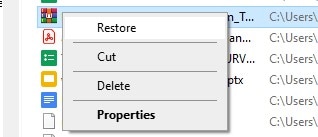
إذا لم يكن الملف موجودًا في سلة المحذوفات ، فتابع مع الطرق أدناه.
الجزء 5. الاسترداد باستخدام محفوظات الملفات (لنظام التشغيل Windows 10 فقط)
تعمل هذه الطريقة فقط في نظام التشغيل Windows 10. يأتي نظام Windows 10 مزودًا بميزة النسخ الاحتياطي المعروفة باسم File History. إذا قمت بتشغيل هذا ، فمن الممكن استرداد ZIP. اتبع الخطوات أدناه لمعرفة ما إذا كانت هذه الميزة قيد التشغيل واستعادة ملف ZIP الخاص بك.
الخطوة 1 : اذهب إلى الإعدادات > تحديث و الأمن و > انقر فوق النسخ الاحتياطي ، وتحقق مما إذا كان خيار "نسخ ملفاتي احتياطيًا تلقائيًا" قيد التشغيل. إذا كان جهاز الكمبيوتر الخاص بك جزءًا من شبكة مكتب ، فربما تم تشغيل هذه الميزة افتراضيًا بواسطة مسؤول الشبكة.
الخطوة 2 : انتقل إلى المجلد الذي يحتوي على ملف ZIP المفقود. ثم ، انقر فوق علامة التبويب الصفحة الرئيسية وانقر فوق زر المحفوظات. ابحث عن الملف الذي تريد استعادته. عندما تعثر على الملف الذي تبحث عنه ، انقر نقرًا مزدوجًا فوقه ثم انقر فوق استعادة.
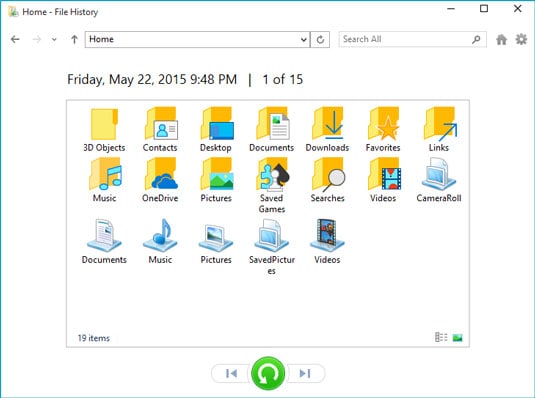
الجزء 6. استعادة الإصدارات السابقة
تشبه هذه الطريقة الجزء 1 ، يجب أن تكون قد قمت بتمكين محفوظات الملفات في Windows 10. تكون هذه الطريقة مفيدة عندما تقوم بضغط محتويات الملف وفك ضغطها بشكل فردي أو عند تلقي إصدارات مختلفة من الملف من زملاء العمل.
يتمثل الاختلاف الوحيد في أنه في هذه الطريقة تتحرك للأمام أو للخلف في الوقت المناسب باستخدام الأسهم الموجودة في الجزء السفلي لتحديد إصدار ملف معين. عندما تجد الإصدار المطلوب ، انقر لاستعادة.
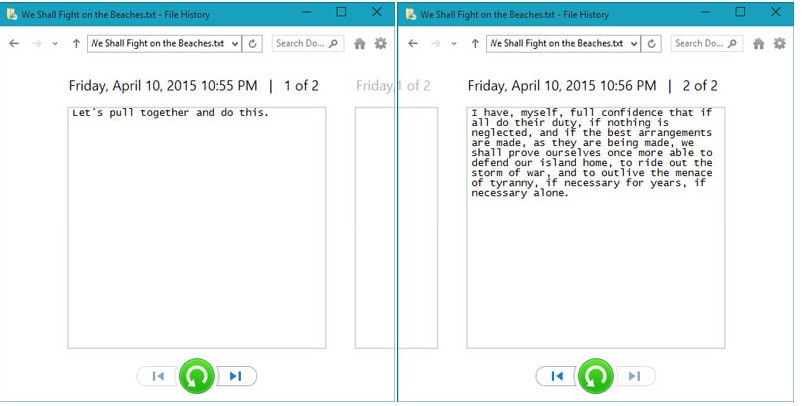
الجزء 7. استخدام استعادة النظام
لاستخدام هذه الطريقة ، يجب أن تكون قد قمت بإنشاء نقطة استعادة في Windows 10. تتيح لك استعادة النظام التراجع عن التغييرات التي تم إجراؤها على الكمبيوتر والعودة إلى نقطة سابقة في الوقت المناسب. للتحقق من تشغيل حماية النظام ، اكتب "إنشاء نقطة استعادة" في شريط بحث Windows ، وانقر فوق فتح.
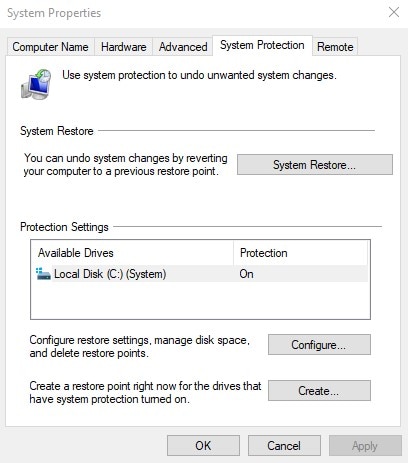
بمجرد التأكد من تشغيله ، اتبع الخطوات أدناه:
الخطوة 1 : في مربع بحث Windows ، اكتب Recovery. انقر فوق فتح استعادة النظام.
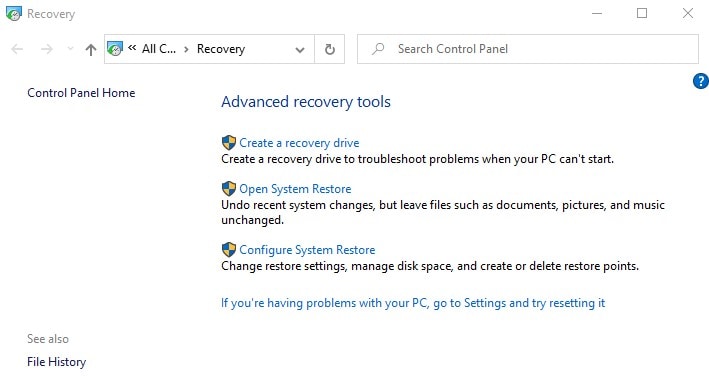
الخطوة 2 : في نافذة استعادة النظام ، انقر فوق التالي.
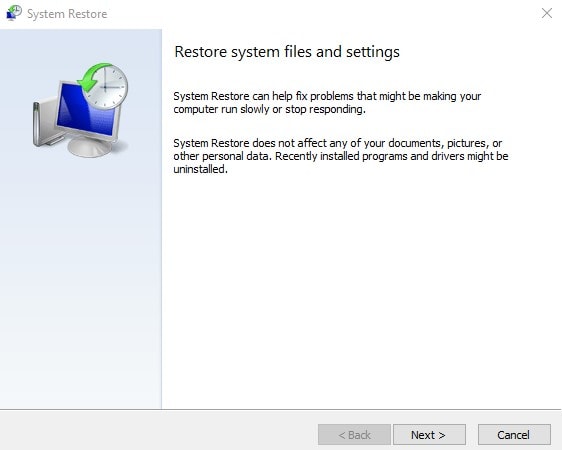
الخطوة 3 : اختر نقطة الاستعادة المرغوبة من قائمة النتائج. انقر فوق التالي والانتهاء. بمجرد الانتهاء من ذلك ، تصفح مجلد الملف الخاص بك ومعرفة ما إذا كان يمكنك العثور على ملف ZIP المفقود.
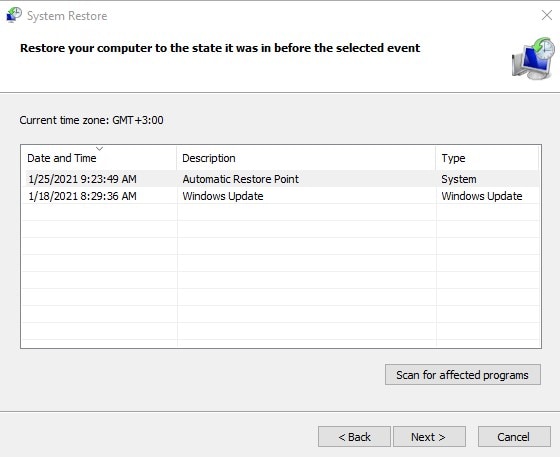
الجزء 8. تحقق من النسخ الاحتياطي السحابي
هل تستخدم خدمة التخزين السحابي مثل OneDrive أو Dropbox أو Google Drive؟ إذا قمت بذلك ، فهناك احتمال أن تظل نسخة من ملف ZIP موجودة على السحابة. عندما تدرك أن لديك ملف ZIP مفقودًا ، لا تفتح المجلد المحلي لخدمة التخزين السحابي ، إذا قمت بذلك ، فستتم مزامنة السحابة مع أحدث التغييرات مما يعني أنه سيتم حذف النسخة الموجودة على السحابة أيضًا. اتبع هذه الخطوات بدلاً من ذلك.
الخطوة 1 : افتح المستعرض الخاص بك ، واكتب عنوان URL الخاص بالخدمة السحابية (على سبيل المثال ، dropbox.com) ، واضغط على Enter.
الخطوة 2 : تصفح مجلداتك السحابية وابحث عن ملف ZIP المفقود.
الخطوة 3 : قم بتنزيل الملف إلى موقع مختلف على جهاز الكمبيوتر الخاص بك.
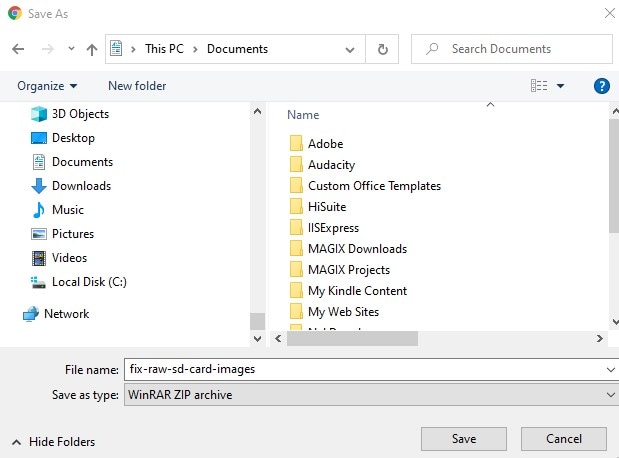
الملخص
ها أنت ذا! أربع طرق لاستعادة ملفات ZIP المحذوفة. لذلك ، في المرة التالية التي تفقد فيها ملف ZIP أو تحذفه ، لا تقلق. من المؤكد أن أيًا من هذه الطرق ستستعيد ملفاتك.
يسأل الناس أيضا
كيف يمكنني استعادة ملفات RAR المحذوفة نهائيًا؟
نعم ، من الممكن استعادة ملفات RAR المحذوفة نهائيًا باستخدام برامج استعادة البيانات المتخصصة مثل Wondershare Recoverit.
كيف يمكنني استعادة الملفات المحذوفة من الأرشيف؟
أولاً ، تحقق من سلة المحذوفات ، وإذا وجدت الملف هناك ، فانقر بزر الماوس الأيمن فوق استعادة. إذا لم يكن الملف في سلة المحذوفات ، يمكنك استخدام محفوظات الملفات أو التحقق من الإصدارات السابقة في Windows 10. كما يمكنك استخدام نقطة الاستعادة. إذا كانت لديك خدمة تخزين سحابي ، فيمكنك التحقق من التخزين السحابي للملف المحذوف باستخدام الوصول إلى المتصفح.

Khalid Abdullahi
contributor Editor
Generally rated4.5(105participated)